Перестал заряжаться iPhone? Найден простой способ решить проблему [видео]. Ios 11 перестала работать зарядка
Перестал заряжаться iPhone? Найден простой способ решить проблему [видео]
Вы купили iPhone или iPad и спокойно им пользуетесь. Но в один самый прекрасный момент гаджет перестает заряжаться: никак не реагирует на подключение Lightning-кабеля. Причин, по которым это происходит, может быть несколько. Об одной из наиболее вероятных рассказали авторы ресурса OSXdaily.
Вообще, проблема может быть с зарядным устройством или с аккумулятором iPhone. Самом собой, если речь идет о втором пункте, то следует обратиться за заменой батареи в сервисный центр. Поменять ее самому не так-то просто, как кажется на первый взгляд. Если же барахлит «зарядка», то достаточно ее заменить. Рекомендуется использовать только оригинальные аксессуары, так как китайские зарядки могут вывести из строя iPhone.
Надо сказать, что от того, насколько правильно диагностирована неисправность, зависит дальнейшая нормальная работа iOS-устройства. В действительности iPhone и iPad очень часто начинают плохо заряжается просто из-за пыли и грязи, скопившейся в разъеме.
«Недавно я столкнулся с этой проблемой на своем iPhone. Я заглянул в разъем и обнаружил, что там полно грязи и кусочков пуха из кармана. Они блокировали контакты и препятствовали зарядке аккумулятора. Изучив форумы в Интернете я выяснил, что это довольно распространенная проблема с iPhone. Эксперты Cnet назвали это основной причиной», – пишет блогер.
Конечно, это далеко не единственная причина, почему устройство может перестать заряжаться. Зарядка может не происходить вследствие проблем с гнездом или коннектором Lightning. Дефект можно обнаружить, вставив штекер в разъем и пошевелив его у основания. Если периодически «оживает» индикатор, то придется заменить кабель или интерфейс зарядки iPhone. Причиной того, что мобильный не заряжается, может быть, как уже говорилось, и сам адаптер питания.
Но прежде в таких ситуациях следует проверить Lightning-разъем и удалить из него грязь и пыль, скопившуюся за время эксплуатации гаджета.
Следите за новостями Apple в нашем Telegram-канале, а также в приложении MacDigger на iOS.
Присоединяйтесь к нам в Twitter, ВКонтакте, Facebook, Google+ или через RSS, чтобы быть в курсе последних новостей из мира Apple, Microsoft и Google.
Поделись этой статьей с друзьями
www.macdigger.ru
iPhone перестал заряжаться? Что делать
Чтобы всегда оставаться на связи, не забывайте своевременно заряжать свой смартфон. К сожалению, иногда мобильное устройство никак не реагирует на подключение к источнику питания. Если у вас не заряжается Айфон, то проблему чаще всего можно решить простыми действиями. Также мы разобрались, почему порой iPhone не заряжается от Power Bank.
Физические причины
Компания Apple рекомендует для своих устройств следующий порядок пополнения энергии:
- Воткнуть в гаджет кабель.
- Второй конец кабеля вставить в:
- USB-адаптер розетки.
- В USB-порт компьютера.
- Сертифицированный аксессуар: док-станцию или концентратор с внешним питанием.
После этого на экране вы должны увидеть крупное изображение аккумулятора (в режиме блокировки) или молнию в строке состояния.
Если смартфон не реагирует на зарядку – нет значка молнии – или показывает зарядку, но не заряжается, первым делом проверяйте самые простые причины неполадки:
- Если телефон полностью разрядился и отключился, а потом не включается и не заряжается – оставьте его на зарядке на 10 минут. При сильной потере заряда экран может первое время оставаться черным, без индикации процесса.
- Осмотрите и прощупайте кабель на предмет заломов, разрывов и загнутых контактов. Используйте только сертифицированные провода. При подозрении на повреждения кабеля, попробуйте подключить Айфон 4 другим.
- Обследуйте порт смартфона, особенно если вы носите Айфон 7 или 6s с разъемом Lightning без закрытого чехла в кармане. В порт легко забывается пыль, короткая контактная площадка кабеля Lightning перестает плотно входить, и поэтому iPhone 6, 6S, 4 или другой модели не заряжается. Решение проблемы простое – возьмите чистую зубочистку и аккуратно извлеките пыль и ворсинки. Дополнительно продуйте порт воздухом и подключите к источнику питания.
- Если не заряжается Айфон 5, 6s или другая модель от компьютера через USB, переключите провод в другой разъем. Часть USB-портов может просто не работать из-за их поломки или неправильного подключения, поэтому ПК не видит присоединенный гаджет и не реагирует на него.
Если после всех проверок все равно не заряжается iPhone 5, 5S, ищем причины дальше.
«Аксессуар не сертифицирован»
В борьбе с подделками, инженеры Apple научили свою продукцию распознавать подлинность кабелей. Для этого штекер оснащается специальным чипом, который сообщает телефону, каким проводом его собираются включать в розетку. Если Айфон перестал совсем заряжаться и выдает сообщение о подключении несертифицированного аксессуара, поменяйте кабель на оригинальный.
Если же такое сообщение появилось при использовании «родного» провода, проверьте его целостность, прочистите порт iPhone и перезагрузите устройство.
Программные проблемы
Еще одна распространенная причина, почему Айфон не заряжается – сбои программного обеспечения. При возникновении ошибок в работе iOS на контролер не подается команда, и зарядка не идет. Проблема устраняется принудительной перезагрузкой:
- На iPhone 7 и выше: зажимайте клавиши включения и уменьшения громкости звука, держите 10-15 сек до появления на дисплее яблочного логотипа.
- На iPhone 6s, 5 s и младших: зажимайте клавиши включения и «Home».
Аифон перезагрузится и включится, после чего начнет реагировать на зарядку.
Когда идти в сервис…
Ряд проблем устранить самостоятельно не получится. Если поломался контролер питания – от удара или попадания воды, вышел срок службы аккумулятора, то придется обратиться в сервис. Признаки внутренних повреждений – телефон не заряжается и не включается, быстро теряет проценты заряда, сильно греется или Айфон показывает, что заряжается, но заряд не прибавляется.
Если вы пользуетесь iPhone не первый год, то его батарея начнет садиться все быстрее. Со временем промежутки между подзарядками могут значительно сократиться – решением проблемы будет замена аккумулятора. Учтите, что на смартфоне несъемная батарея, поэтому доверьте ее смену сервисному центру. Самостоятельно снимать аккумулятор можно только в том случае, если вы сможете правильно разобрать и собрать гаджет.
Зарядка от Power Bank
Причин, почему не заряжается Айфон от Power Bank, может быть несколько. Сначала проверьте исправность кабеля и подключите на зарядку другое устройство.
Если с проводом все в порядке, а Power Bank не подзаряжает именно Айфон 5s, 6 или другой, исследуйте:
- Силу тока на выходе: для iPhone требуется 1 А.
- Используйте оригинальные провода Apple, а не комплектные от Повер банка – слишком тонкое сечение уменьшает напряжение и силу тока.
- Соотношение емкости внешнего аккумулятора и телефона: для успешной полной зарядки емкость батареи гаджета должна быть в 2 раза меньше. В обычных iPhone установлены аккумуляторы на 1700-1900 мАч, в линейке Plus – 2800-3000 мАч. У китайских Power bank реальная мощность может не соответствовать заявленной.
Если все параметры в порядке, но при подключении гаджет от Apple не заряжается, хотя у других устройств на этом Power bank заряд исправно увеличивается – аппарат не совместим с вашим смартфоном.
Если процесс подзарядки идёт, но крайне медленно:
- Выгрузите из памяти смартфона приложения – дважды кликайте на «Home» и смахивайте вверх ненужные программы. Скайп, мессенджеры, игры, браузер с открытыми вкладками – все они постоянно тратят энергию устройства. Для ускорения можно вообще отключить телефон.
- Проведите калибровку батарей Power bank и смартфона – 2-3 раза нужно полностью разрядить их, до отключения устройства, после включения оставить зарядиться до 100%. Это поможет скорректировать контроллер питания и избежать ускоренной разрядки или внезапного отключения.
Заключение
Мы разобрались, что делать, если ваш Айфон не заряжается от зарядного устройства или Power bank. Большинство причин устраняется самыми простыми действиями – прочисткой порта, сменой кабеля, перезагрузкой телефона. Если же телефон сел и отказывается включаться после всех манипуляций – несите его в сервис, где специалисты смогут увидеть и устранить поломку.
Похожее
www.pro-vse.site
Не заряжается iPhone или iPad? Как решить проблему
Каждый пользователь мобильной техники Apple так или иначе сталкивался с ситуацией, когда iPhone не заряжается или делает это слишком медленно. Такое может происходить из-за неисправного кабеля, системной ошибки, либо вовсе без каких-либо видимых причин. В этой статье мы постарались собрать для вас все самые распространенные проблемы и возможные способы их решения.
Список наиболее часто встречающихся проблем с зарядкой iPhone, iPad или iPod Touch выглядит следующим образом:
- Устройство не заряжается.
- Устройство заряжается очень медленно.
- Статус «Не заряжается» в строке состояния.
- Ошибка «Аксессуар не сертифицирован».
Теперь рассмотрим каждый случай подробнее.
Что делать, если iPhone не заряжается
Допустим, вы подключили iPhone или iPad с помощью Lightning-кабеля к адаптеру питания или USB-коннектору — к электрической сети или соответствующему порту компьютера, однако зарядка не началась. Если все модули гаджета и аксессуары исправны, то решить эту проблему можно следующим образом:
- Отсоедините и заново подсоедините кабель Lightning — электрические контакты на кабеле со временем изнашиваются и могут не устанавливать стабильное соединение с устройством.
- Подождите некоторое время — если ваш iPhone или iPad был полностью разряжен, а при подключении кабеля Lightning устройство никак не реагирует на нажатие кнопок, то просто оставьте его на зарядке в таком состоянии и подождите от 30 минут до 1 часа.
- Разъем Lightning на устройстве может быть поврежден — при наличии механических повреждений или при высокой степени износа порт Lightning может быть не в состоянии устанавливать стабильное соединение. В таком случае вам необходимо связаться с сервисным центром и выполнить диагностику устройства.
- Кабель Lightning может быть поврежден — оригинальные кабели для зарядки никогда не славились долговечностью. Внимательно изучите целостность провода на наличие повреждений.
- Неисправный источник питания — попробуйте зарядить устройство от другой розетки или порта USB.
Что делать, если iPhone заряжается слишком медленно
Процесс зарядки iPhone или iPad может начаться без каких-либо нареканий, но рано или поздно вы рискуете заметить, что уровень заряда батареи пополняется слишком медленно. Воспользуйтесь этими советами:
- Используйте адаптер питания большей мощности — если вы хотите ускорить зарядку своего устройства, особенно если это iPhone 6 Plus/6s Plus или iPad, то попробуйте сделать это при помощи адаптера питания на 2.1 Ампер, который входит в комплект поставки всех планшетов Apple, за исключением iPad mini.
- Используйте другой порт USB — некоторые компьютеры распределяют на порты USB больше энергии, чем на другие. К примеру, MacBook последнего поколения обеспечивают более высокую выходную мощность USB. Учтите, что далеко не все ноутбуки обладают такой возможностью.
- Проверьте целостность кабеля — механическое повреждение провода может оказаться причиной медленной зарядки. Дело в том, что кабель содержит объем токопроводящего металла и в результате износа эффективность зарядки и количество проводимого электричества может сократиться.
- Проверьте работоспособность порта Lightning на устройстве — обратите внимание на видимые механические повреждения, прочистите разъем от грязи и пыли.
Что делать, если в строке статуса появилась надпись «Нет зарядки»
Такое часто случается при зарядке iPad. Дело в том, что используемый для зарядки кабель может требовать больше мощности, чем ему может предоставить источник энергии.
- Используйте оригинальный адаптер питания от Apple — компания настоятельно рекомендует использовать для зарядки только адаптеры питания, поставляемые в комплекте с iPad.
- Используйте порт USB повышенной мощности — если надпись «Не заряжается» отображается при подключении к разъему ПК, значит, он не обладает достаточной выходной мощностью. Современные модели компьютеров Mac поддерживают зарядку любого iPad при помощи USB.
- Не используйте внешние USB-хабы — такие разветвители не могут обеспечить ваш iPad энергией должным образом, поэтому даже не пытайтесь использовать их для зарядки устройства.
Что делать, если появляется ошибка «Данный аксессуар не сертифицирован»
Оригинальные кабели Lightning от Apple не так прочны и быстро изнашиваются, обладая при этом приличным ценником. Именно поэтому многие покупают дешевые аналоги от сторонних производителей. При этом не все покупатели учитывают наличие сертификата MFi (Made for iPhone).
При использовании таких аксессуаров вы рискуете нарваться на системную ошибку «Данный аксессуар не сертифицирован» или «Этот аксессуар, вероятно, не поддерживается» и даже повредить гаджет. Вот несколько советов для подобных случаев:
- Отсоедините и повторно присоедините кабель — алгоритм проверки сертификата работает не очень стабильно, поэтому очередная попытка подключить аксессуар может завершиться успешно.
- Используйте оригинальный кабель Lightning — избегайте использования сторонних проводов для зарядки, особенно от неизвестных производителей. В конце концов, вы рискуете серьезно повредить батарею устройства.
- Используйте последнюю версию ПО — в более поздних релизах iOS компания учла ошибки проверки сертификатов для сторонних аксессуаров, поэтому проверьте наличие обновлений прошивки в меню Настройки -> Основные -> Обновление ПО.
- Перезагрузите устройство — если ошибка повторяется слишком часто и без видимых причин, то просто выключите и включите устройство. В некоторых случаях это помогает.
- Очистите порт Lightning — со временем внутри разъема может накопиться много грязи и пыли, поэтому его стоит держать в чистоте. Используйте для этого приспособления из материалов, которые не проводят ток, чтобы избежать неполадок с девайсом.
Если никакой из этих советов вам не помог, и вы уверены, что кабель Lightning не бракованный, то вам следует обратиться в сервисный центр.
А с какими трудностями во время зарядки iPhone и iPad вы сталкивались чаще всего? Как решали проблемы? Поделитесь в комментариях.
Следите за новостями Apple в нашем Telegram-канале, а также в приложении MacDigger на iOS.
Присоединяйтесь к нам в Twitter, ВКонтакте, Facebook, Google+ или через RSS, чтобы быть в курсе последних новостей из мира Apple, Microsoft и Google.
Поделись этой статьей с друзьями
www.macdigger.ru
iOS 11 все так же съедает заряд аккумулятора, несмотря на несколько обновлений
Выпущенная в сентябре iOS 11 стала не только самым важным обновлением мобильной операционной системы от Apple, но и принесла много неприятных сюрпризов.
Пользователи начали жаловаться на неполадки в работе поддерживаемых устройств, а также на неоправданно большой расход заряда аккумулятора почти сразу после обновления.
Несмотря на то, что после официального релиза iOS 11 уже было выпущено три обновления, проблемы с работой и расходом заряда батареи остались.
На форуме техподдержки Apple пользователи жалуются, что после обновления до iOS 11 приложения перестали корректно работать. Они могут без видимой причины закрываться и зависать. В результате пользователям приходится перезагружать устройства, а иногда идти на радикальные меры и сбрасывать до заводских настроек. При этом даже оптимизированные под iOS 11 приложения часто работают с ошибками.
Расход заряда аккумулятора намного превышает аналогичный показатель в предыдущих версиях iOS. Пользователи сообщают, что после обновления до iOS 11 iPhone начали разряжаться на 40% быстрее.
При этом на форуме отмечают, что с проблемами сталкиваются владельцы всех моделей iPhone, кроме представленных в сентябре iPhone 8 и iPhone 8 Plus.
Что касается обновлений iOS 11.0.1-11.0.3, то они направлены на устранения критических ошибок в системе безопасности прошивки, а не на оптимизацию работы. Возможно, проблемы с быстрой разрядкой аккумулятора и неполадками работе приложений будут устранены в iOS 11.1, релиз которой должен состояться до конца этого месяца.
Следите за новостями Apple в нашем Telegram-канале, а также в приложении MacDigger на iOS.
Следите за новостями Apple в нашем Telegram-канале, а также в приложении MacDigger на iOS.
Присоединяйтесь к нам в Twitter, ВКонтакте, Facebook, Google+ или через RSS, чтобы быть в курсе последних новостей из мира Apple, Microsoft и Google.
Поделись этой статьей с друзьями
www.macdigger.ru
Что делать, если Айфон не заряжается
Каждому хоть раз в жизни приходилось испытывать то холодящее душу чувство, когда при подключении Айфона к сети рядом со значком аккумулятора в строке состояния не отображался заветный значок молнии. Без паники! Это не поломка. Это диагностируемая неполадка. Выявив причину, можно легко и без проблем её устранить, не прибегая к радикальным мерам. Выяснить, почему не заряжается Айфон, можно самостоятельно. Достаточно лишь провести осмотр и проанализировать состояние девайса, а также самого зарядного устройства.

Чаще всего причину ищут в зарядном устройстве
Причин, по которым ваш аппарат отказывается заряжаться от сети, может быть две. Первая связана с общим состоянием самого Айфона. Вторая — неисправное зарядное устройство. Мы подскажем, как необходимо поступить и в том, и в другом случае, ведь чаще всего причиной является не поломка, а неисправность, которую можно диагностировать и устранить самостоятельно, не прибегая к помощи сервисных центров.
Итак, вы включили зарядное устройство в сеть, оно исправно, но Айфон не заряжается. Почему так происходит?
Загрязнение разъёма
Статистика показывает, что более чем половина подобных случаев связана с попаданием в разъём Lightning обычного мусора. Эта деталь весьма вписывается в общий дизайн Айфона, но открыта и ничем не защищена. Поэтому часто туда попадают пыль, пух и другой мусор, который обычно может находиться в кармане или сумочке. Он создаёт препятствия при подключении кабеля, и Айфон перестаёт синхронизироваться и заряжаться от сети. Какими же должны быть ваши действия в этой ситуации? Как удалить посторонний мусор из разъёма, чтобы устройство вновь служило, как и прежде? Здесь на помощь придёт обычная зубочистка. С её помощью аккуратно удалите застрявшую грязь из разъёма. Делать это нужно очень аккуратно и только мягким, деревянным кончиком, чтобы не повредить разъём. Но если вы сомневаетесь в своих способностях, лучше доверить эту процедуру профессионалу.
Если после этой процедуры iPhone не начал заряжаться, значит, причина не в загрязнении.
Перезапуск iOS
Возможно, в этом случае всё, что необходимо сделать, — просто перезапустить iOS. Подобная проблема чаще всего встречается у iPhone 5s или iPhone 4s. Вследствие сбоя работы iOS Айфон просто не видит подключения к сети. Вам следует просто подключиться к розетке и одновременно удерживать две кнопки «Домой» и «Вкл./Выкл.» до тех пор, пока не произойдёт перезапуск iPhone. Когда завершится процесс перезагрузки, будет слышно звук начала зарядки, и вы увидите экран, который показывает анимацию зарядки.
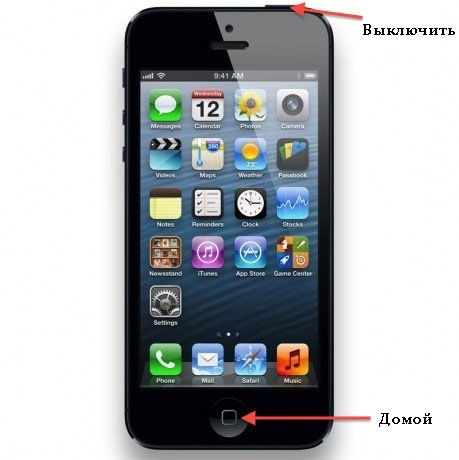
Если эта методика не сработала, значит, ищем причину далее.
Зарядка iPhone от USB-порта ноутбука или устаревшего компа
В этом случае зарядка не начинается по причине того, что USB — стандартное устройство. Зарядка телефона слишком сложный процесс для него. Телефон в этом случае не успевает получать заряд, необходимый для нормального функционирования.

Повреждения от падения
Самый банальный и, увы, распространённый случай: если Айфон, даже новый и абсолютно неповреждённый снаружи, почему-то не заряжается, вполне вероятно, что его роняли или ударяли. Очень часто это случается с гаджетом, который побывал в детских руках. Маленькие экспериментаторы особенно не церемонятся с техникой, и большой разницы между iPhone и мячиком не видят. Поэтому в этом случае в том, что аппарат не заряжается, виноват испорченный разъём, конечно. Повреждённый разъём просто необходимо заменить. И не оставлять свой любимый Айфон без присмотра.

Использование чужого кабеля
Если вы повредили или потеряли собственный кабель, то, естественно, будете пытаться использовать чужой. Это не всегда удачная идея, потому что «неродной» может настолько медленно работать, что сложится впечатление, будто iPhone вообще не заряжается. Вам придётся в этом случае подождать восемь-двенадцать часов.
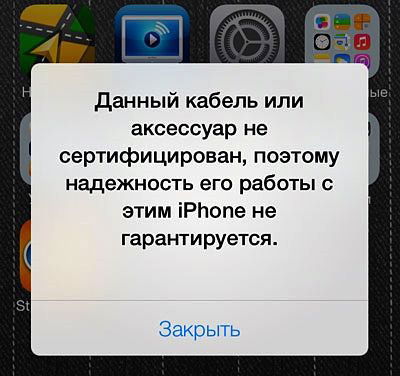
Неисправна батарея питания
Почему же ещё может возникнуть проблема с зарядкой iPhone? Казалось бы, всё в порядке с аппаратом, и зарядное устройство исправно, но процесс не сдвинулся с мёртвой точки. В этом случае причина может оказаться более серьёзной. Ваш прибор не заряжается потому, что аккумулятор вышел из строя. Дело в том, что он имеет определённое число циклов зарядки. Поэтому настала пора приобрести новый.

Виновато зарядное устройство
Второй серьёзной причиной, почему не заряжается iPhone, может быть неисправное зарядное устройство. В этом случае ситуации бывают различные. Устройство новое, но зарядка не начинается? Вероятнее всего, вам не повезло, и попалось бракованное зарядное устройство. Просто для начала попробуйте зарядить его через другое. Если iPhone издал характерный звук, и вы видите, что он заряжается, значит, дело в зарядном кабеле. Но это не беда, если Айфон на гарантийном обслуживании, магазин произведёт замену качественно и в срок. Если же зарядник пострадал вследствие падения или намок, обратитесь к специалисту по ремонту. Возможно, чтобы увидеть, как ваш iPhone вновь заряжается, придётся купить новый. Но это намного дешевле финансово, чем покупать новый девайс.
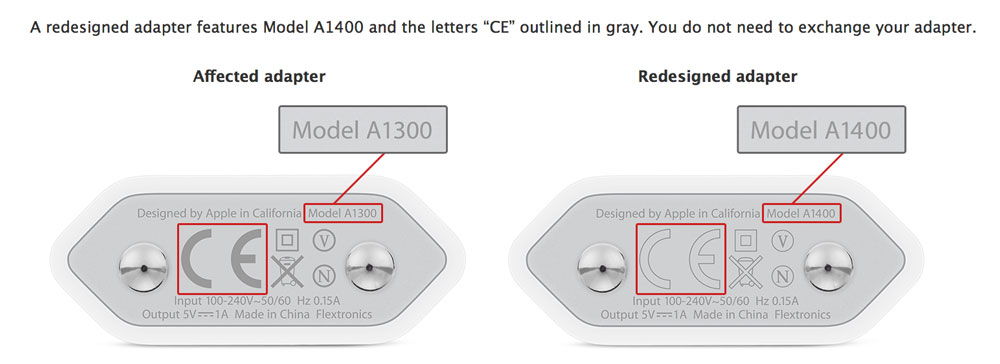
Итак, подведём итог. Ваш любимый Айфон не заряжается? Но это ещё не повод для беспокойства. Сначала исследуйте его самостоятельно. Проверьте на целостность и чистоту разъёма. Исследуйте также зарядное устройство. Оно должно работать безупречно. Источник питания и шнур также должны подходить именно вашей модели гаджета. Если все эти условия соблюдены, а аппарат по-прежнему не заряжается, вам помогут только специалисты.
nastroyvse.ru
Что делать, если iPhone или iPad стал плохо заряжаться от Lightning-кабеля
Вы купили iPhone или iPad и спокойно им пользуетесь. Но в один самый неподходящий момент устройство выходит из строя – перестает заряжаться. Причин, по которым это происходит, может быть несколько. Об одной из наиболее вероятных рассказал пользователь сайта Reddit, который дружит с одним из сотрудников Apple.
Надо сказать, что от того, насколько правильно диагностирована неисправность, зависит дальнейшая нормальная работа iOS-устройства. Очень часто iPhone начинает плохо заряжается от Lightning-кабеля из-за пыли и грязи, скопившейся в разъеме.
«Как-то я ужинал в ресторане со своим другом, который работает в Apple. Я пожаловался ему, что мой iPhone перестал заряжаться от адаптера. Тогда он встал из-за стола и взял у официанта зубочистку. Он недолго поковырялся в разъеме смартфона и извлек оттуда кучу грязи, кусочки шерсти и пыль, которые там скопились. По его словам, разъемы iPhone часто собирают содержимое наших карманов. Нужно просто очистить порт от грязи и все будет в порядке. По его словам, в Apple Store мне пришлось бы заплатить за такой «ремонт» девайса», – рассказал пользователь Reddit.
Конечно, это далеко не единственная причина, почему iPhone перестает заряжаться. Зарядка может не происходить вследствие проблем с гнездом или коннектором Lightning. Дефект можно обнаружить, вставив штекер в разъем и пошевелив его у основания. Если периодически «оживает» индикатор, то придется заменить кабель или интерфейс зарядки iPhone. Причиной того, что мобильный не заряжается, может быть и само зарядное устройство.
Но прежде в таких ситуациях следует проверить Lightning-разъем и удалить из него грязь и пыль, скопившуюся за время эксплуатации iOS-устройства.
Следите за новостями Apple в нашем Telegram-канале, а также в приложении MacDigger на iOS.
Присоединяйтесь к нам в Twitter, ВКонтакте, Facebook, Google+ или через RSS, чтобы быть в курсе последних новостей из мира Apple, Microsoft и Google.
Поделись этой статьей с друзьями
www.macdigger.ru
Не включается iPhone - Возможные причины и решение
Как вы, наверное, знаете, iPhone и iPad не с небес к нам снизошли, … а из «гаража Джобса». Поэтому, как все материальное в этом мире, эти гаджеты не идеальны по своей сущности и могут глючить и зависать. Если ваш iPhone вдруг перестал включаться — вы попали в правильное место. В этой статье мы рассмотрим наиболее распространенные проблемы, при которых не включается iPhone и попробуем найти решение для каждой из них. А теперь прекратите паниковать и расслабьтесь… Сейчас мы с вами все починим…
Если вы уронили свой iPad с 14го этажа, или постирали iPhone вместе с джинсами, данная статья вам вряд ли поможет. Тут и так должно быть понятно, что устройству нанесен довольно серьезный ущерб. В такой ситуации лучше не гадать «Почему не включается iPhone?», а сразу же обращаться в сервисный центр.
Предположим, вы не знаете причину по которой ваш iPhone перестал включаться? Тогда давайте ориентироваться на симпотомы, подаваемые вашим устройством, и затем решать что можно сделать в каждом похожем случае.
Собственно вот самые частые симптомы проблемного iPhone:
- Постоянно черный экран
- Зависло приложение
- iPhone не реагирует на нажатие кнопок
- На экране постоянно отображается логотоп Apple
Давайте рассмотрим каждую из причин подробней, а также перечислим возможные шаги и решения для включения iPhone.
Постоянно черный экран
Самый распространенный случай — когда экран iPhone остается черным, какие бы кнопки вы не нажимали. Обычно причиной этому является полностью разряженный аккумулятор или зависшая iOS. В самых редких случаях возможно что слетела прошивка, но об этом ниже. Следующие пару шагов должны вернуть ваш девайс в рабочее состояние.
ШАГ 1 Если ваш iPhone долгое время находился на морозе, даю вам 100% гарантию что это и есть причина того что телефон не включается. Вы разве не знали, что литий-ионные аккумуляторы не переносят низких температур и почти сразу «теряют свой заряд«? Нагрейте телефон в ладонях и переходите к ШАГУ 2.
ШАГ 2 Подключите iPhone к зарядке и оставьте минимум на 10 минут. Если причина была в разряженной батарее, iPhone должен включиться сам. В противном случае переходим к ШАГУ 3.

ШАГ 3 А вот этот шаг немного отличается для разных моделей iPhone. Точнее отличается способ его выполнения… Чтобы вам было понятней, ниже я привел краткие инструкции для разных моделей:
- iPhone 4S/6S: зажать кнопки HOME и POWER на 15 секунд
- iPhone 7: зажать кнопки POWER и - громкости на 15 секунд
- iPhone 8/X: быстро нажать и отпустить кнопку громкости +, затем то же с -, после зажать Боковую кнопку (раньше она называлась POWER) на 15 секунд
При удачном исполнении комбинации выше, экран iPhone должен сперва погаснуть, а затем отобразить логотип светящегося яблока. Отпустите кнопки и ожидайте около одной минуты до полного запуска iOS.
ШАГ 4Иногда необходимо пару раз включить/выключить переключатель беззвучного режима до выполнения ШАГА 2. Никто не знает почему, но это РЕАЛЬНО помогает, если зажатие кнопок HOME и POWER ничего не дает.

Если эти действия не принесли результата, это может означать одно из следующего:
- Внутренние компоненты iPhone неисправны
- Кабель зарядки не исправен
- Адаптер питания вышел из строя
Найдите 100% исправную зарядку и воспользуйтесь ей.
Не относитесь скептически к модулю зарядке и кабелю. Совсем недавно я заменил родной «шнурок», т.к. при его использовании iPhone заряжался всего до 60%. При интенсивном (и не аккуратном) использовании проводящие жилы кабеля могут перетереться/обломаться, что приведет к невозможности пропускать необходимый ток. По поводу адаптеров питания (в простонародье — зарядка) могу сказать одно — ПОЛЬЗУЙТЕСЬ ОРИГИНАЛЬНЫМИ АДАПТЕРАМИ ПИТАНИЯ. Купленные в Китае подделки нагреваются и плавятся прямо в процессе работы. Это относится как к домашним 220V, так и к автомобильным 12V зарядкам.
 Теперь по поводу Lightning кабелей — оригинальный провод изначально хлипенький, а стОит дорогих 19$. Я всем советую приобретать lightning кабель от фирмы Ugreen (ссылка на AliExpress), который имеет маркировку MFI (Made For iPhone) и соответственно использует оригинальный чип lightning. За небольшие деньги вы получаете вечный кабель!
Теперь по поводу Lightning кабелей — оригинальный провод изначально хлипенький, а стОит дорогих 19$. Я всем советую приобретать lightning кабель от фирмы Ugreen (ссылка на AliExpress), который имеет маркировку MFI (Made For iPhone) и соответственно использует оригинальный чип lightning. За небольшие деньги вы получаете вечный кабель!- Как я получаю до 90% кэшбэк за покупки на AliExpress — Инструкция
Ну а если вы заряжали свой iPhone чем попало (например дешевыми китайскими автомобильными адаптерами), возможен случай выхода из строя контроллера питания или контроллера зарядки iPhone. Если это ваш случай, то батарея просто физически будет не в состоянии принимать заряд, т.к. управляющий зарядкой микроконтроллер не отдает необходимой на это команды. Об этом я доступным языком написал в отдельной статье — почитайте здесь. Самому тут трудно что-то сделать и лучше всего обратиться в нормальный сервисный центр.
Зависло приложение
Случается и такое, что приложение на iPhone может зависнуть или перестать нормально работать. В этом случае необходимо принудительно закрыть его и таким образом выгрузить из памяти телефона.
Для того чтобы принудительно закрыть приложение делаем так:
- iPhone 4S — 8: два раза нажимаем на кнопку HOME, а потом свайпом вверх смахиваем ненавистное приложение.
- iPhone X: Свайпнуть с самого низа экрана и задержать палец на экране, после появления плиток приложений, коснуться и задержать палец на одной из плиток до появления красных кружков. Выгрузить зависшее приложение из памяти.
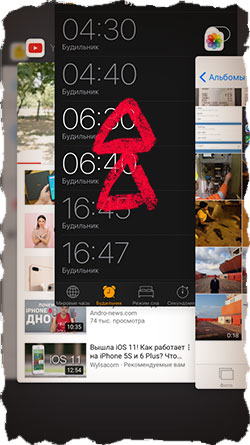
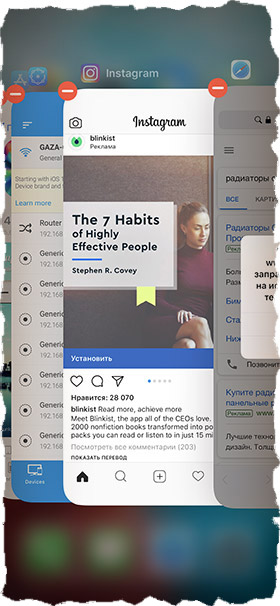
iPhone не реагирует на нажатие кнопок
Пару раз мой iPhone категорически переставал реагировать на нажатие физических кнопок. При этом на экране обычно оставался скрин последнего приложения, а выйти из него я не мог. Если вы попали в подобную ситуацию, попросту “жестко” перезагрузите iPhone. Для этого зажмите кнопки HOME и POWER на 10 секунд (для iPhone 7, 8 и X смотрите комбинации кнопок выше).
На экране постоянно отображается логотоп Apple
Бывает что iPhone не включается, но при этом на экране то загорается, то пропадает Яблоко… и так до бесконечности. Обычно к этому приводит неудачный апдейт iOS, корявый джейлбрейк или сбой при восстановлении iPhone из резервной копии. В такой ситуации может показаться что телефону пришел конец. Но не стоит спешить с выводами, а лучше попробуйте проделать с устройством следующее.
В большинстве случаев, решить данную проблему можно путем восстановления iPhone до заводских настроек. Сделать это можно несколькими способами, в зависимости от вашей ситуации. Ниже я привел оба режима восстановления iPhone.
Режим восстановления iPhone
ШАГ 1 Запустите на компьютере iTunes и подключите USB кабель (к телефону USB кабель пока подключать не надо)
ШАГ 2 Выключите iPhone удерживая кнопки HOME + POWER (для iPhone 7, 8 и X комбинации указаны выше)
ШАГ 3 Зажмите и удерживайте кнопку HOME и подключите к устройству USB кабель
ШАГ 4 Удерживайте кнопку HOME до тех пор пока на экране устройства не отобразится логотип iTunes и изображение штекера
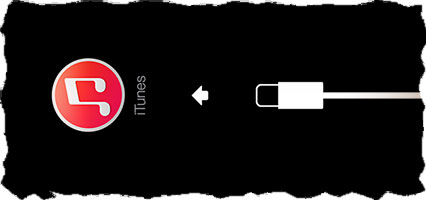
ШАГ 5 На экране компьютера отобразится уведомление о том что устройство находится в режиме восстановления
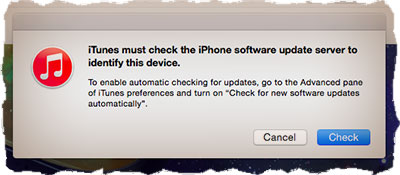
ШАГ 6 Теперь просто нажмите кнопку Восстановить… Будьте терпеливы, т.к. прежде чем восстановить iPhone до заводских настроек, компьютеру понадобится скачать последнюю версию iOS с серверов Apple. При этом телефон будет лежать с выключенным экраном и не подавать признаков жизни. Даже при хорошем быстром интернете, процесс скачивания может занимать 40 минут и больше. Если ваше интернет соединение не стабильное или же медленное, процесс может не завершиться никогда. Подключитесь к более скоростному Wi-Fi соединению.
Режим DFU
Если ваш iPhone не включается, даже после опробованного выше, остается еще один способ — восстановить iPhone в режиме DFU (Device Firmware Update). Чтобы запустить iPhone в режиме DFU необходимо четко следовать инструкции изложенной по ссылке выше.
Если необходимо ввести iPhone X или 8 в режим DFU — читай эту статью
Ни один из методов не помог
Что? Все еще боретесь со своим iPhone или iPad и никак не можете “уговорить” его работать? Мой вам совет — поберегите свои нервы и сходите в нормальный сервисный центр. За предварительный осмотр денег не берут.
Ну а если я сегодня помог вернуть ваш iPhone к нормальной жизни, настал ваш черед помогать — тебе ведь не жалко отдать всего 1$ на развитие этого сайта? Как это сделать написано по ссылке ниже. Ты мне — я тебе… Ну или наоборот.

Читателям также нравится:
Похожие записи:
macnoob.ru
- Ios 11 не качает с app store
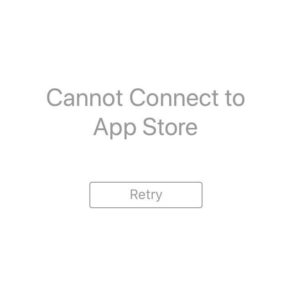
- Lineage для ios

- Твики ios 7

- Яндекс карты ios

- Как превратить ios в android

- Сигарета ios

- Дизайн приложений ios

- Заставка ios

- Отзывы ios 10

- Как писать приложения для ios

- Приложения для музыки вк для ios
